Wondershare推出了世界领先的视频软件,PDF工具和Mac版实用工具。 但是,如果您尝试用常规方法清除它,Wondershare可能会变成一个固执的软件。
将程序拖放到废纸does不会强制删除程序的所有痕迹。 专用的第三方软件可以使您深入研究注册表,并对包括包装中的秘密物品或文件在内的任何物品进行扩孔。 手动卸载需要通过迷宫数据库进行耕作,因此不方便且耗时。
因此,您需要具有额外功能的清理产品,例如用于卸载应用程序剩余部分的卸载程序。 想要 在Mac上卸载Wondershare 永久? 我们充实了微妙的技术,这些技术可以消灭Mac上的Wondershare,从而减轻您的负担。
文章指南第1部分:轻松无忧的方式:通过Wondershare自动卸载轻而易举第2部分。劳动密集型方式:手动卸载Wondershare第3部分。在Mac上卸载Wondershare的其他可能性
人们还阅读:如何在Mac上完全卸载Avast在Mac上完全卸载Safari的热门2简单方法
第1部分:轻松无忧的方式:通过Wondershare自动卸载轻而易举
PowerMyMac 从iMyMac提供的完美解决方案可以像删除照片一样删除Wondershare的文件。 该软件具有超时尚且以用户为中心的界面。 在引擎盖下,智能扫描引擎将梳理您的Mac,并在安装后清除掉所有剩余的东西,以清除掉其DNA的所有痕迹。 它将所有文件和注册表在显微镜下仔细删除。
PowerMyMac提供了一个方便的工具包,其中包含可用于安装顽固软件的卸载程序,并且只需单击即可擦除。 通过隐藏应用程序和一些数据链,Wondershare将使您摆脱气味。 PowerMyMac的卸载程序使 轻松删除冗余程序 和故障安全。
过早卸载留下的痕迹会触发致命错误,从而抑制应用程序兼容性。 一个专用的卸载程序,它支持所有类型程序的残留扫描,这是Wondershare工具的必备工具。 一个专用的卸载程序会抽出Wondershare的残余和注册表项。
以下是如何在Mac上逐步卸载Wondershare:
- 下载并安装PowerMyMac。
- 选择卸载程序,然后单击扫描按钮。
- 单击查看以导航到应用程序页面。
- 选择要清洁的物品。
让我们继续详细的步骤:
步骤1。 下载并安装PowerMyMac
下载并安装PowerMyMac。 然后在您的个人计算机上启动该软件。 主界面将显示您Mac系统状态的排序规则。
步骤2。 选择卸载程序,然后单击扫描按钮
选择卸载程序,然后单击扫描按钮。 等待扫描进度完成。 如有必要,请单击重新扫描以再次显示应用程序的数据。

步骤3.查看所有应用
扫描后,Mac上安装的所有应用程序应出现在左列。 对要在Wondershare的软件中放置的应用程序进行检查,或在顶部的搜索栏中键入其名称。 稍后,应用程序下方的文件或文件夹会在右侧屏幕上展开。
步骤4。 选择要清洁的物品
在“雨伞”应用程序下选择要擦除的项目。 如果要一次核对所有数据,请单击“全选”。 此外,您可以完全控制“排序依据”功能。 确定或仔细检查您已突出显示正确的文件。 下一个, 点击清洁按钮 在您的权利的底部完成该步骤,然后坐下来等待该过程完成。

第2部分。劳动密集型方式:手动卸载Wondershare
简单地拖放到“废纸will”中即可删除基本组件。 您将必须直接搜索剩菜并将其清除。 重要的是,不要急着将Wondershare拖到垃圾箱。 首先,请退出正在运行的应用程序,以避免出现问题或错误消息。
- 转到左侧面板以固定 发现者> 应用程序 文件夹将Wondershare拖到垃圾箱。
- 单击“库”文件夹,以查明并清除所有服务文件,文件夹和数据片段。 或者,将光标悬停在顶部菜单上,然后点击 GO。 选择转到文件夹,然后在字段中输入“〜/ library /”,然后单击 回程.
- 之后,您将在Library文件夹中找到自己。
- 启动应用程序支持并删除标题为Wondershare或供应商项目的文件夹。
- 将齿轮切换到“资料库”文件夹,然后 命中缓存. 清除所有缓存文件 在Wondershare下。
- 同样, 启动首选项 或一次在“库”中记录一个文件夹,以消灭与该软件关联的所有项目。
- 清除与该软件紧密相关的文件后,请右键单击垃圾箱, 选择清空垃圾箱,然后重新启动Mac以获取不包含Wondershare的Mac。
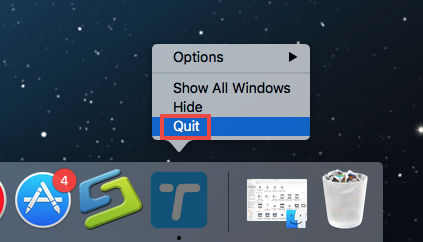
第3部分。在Mac上卸载Wondershare的其他可能性
手动残留清除
您必须使用工具名称或剩余温床的供应商身份来检查文件或文件夹。 输入Wondershare查找该软件的痕迹。 使用Google了解常见信息 内核扩展 或隐藏文件。 精确定位匹配的文件或文件夹,右键单击它们,然后选择“移至废纸rash”。
清理软件
卸载后潜伏在系统中的Wondershare数据属于垃圾类别。 PowerMyMac提供了一个多合一程序来优化和消除数字混乱。 它提供了更多选择来删除Mac上所有类型的文件或文件夹的选项,从而使您可以完全控制apps数据库。 此外,它还使您可以筛选特定字段(例如Wondershare)。
默认卸载程序
苹果通过一个简单的过程就可以轻松删除应用。 在电脑上,按一下 发现者 通过图标 码头,然后点击 应用 从Finder侧边栏。 如果Wondershare在文件夹中,请打开它以访问默认的卸载程序。 如果发现“卸载应用程序”或“卸载程序”,请双击它,然后执行屏幕上的步骤。 要通过启动板卸载Wondershare,请启动它,锁定其图标,直到发现抖动,然后单击Delete。
结语
在Mac上卸载Wondershare即可快速回收存储空间并以完全倾斜的方式运行它。 在Mac上进行耕作以手动删除文件或文件夹,就像大海捞针一样,使专用应用程序对于顽固的程序必不可少。 PowerMyMac通过多维护工具库为Mac提供工具,以永久删除程序。
但是,此软件最重要的一点是它具有使用高精度卸载程序或清理工具清除已删除程序的任何痕迹的能力。 这个多合一的工具包结合了各种内置仪器的巧妙组合,任何Mac用户都可以梦想中维护一个干净的超级计算机。
您想尝试PowerMyMac吗? 请点击 在这里下载 然后像一个男孩在杀死蛇一样进入Wondershare的文件!



